Windows10、Windows11系统桌面图标变白,显示不正常
适用产品:
笔记本
系统版本:
windows10, windows11
| Windows10、Windows11系统桌面图标变白,显示不正常 |
问题现象
Windows 10、Windows 11 系统桌面图标变白,显示不正常。
问题原因
为了加速图标的显示,系统会对文件或程序的图标进行缓存,出现白色图标是因为缓存文件出现问题。
解决方法
打开一个文件资源管理器。
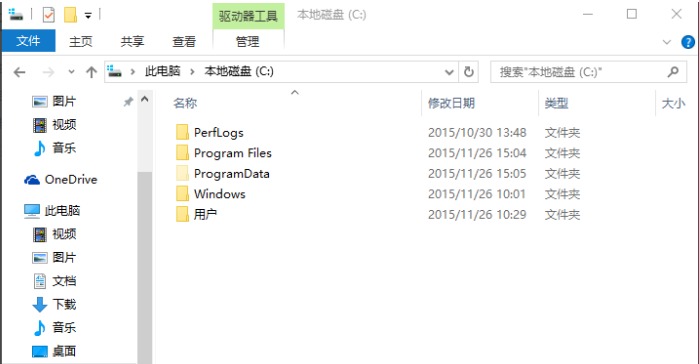
由于图标缓存文件是隐藏文件,点击菜单的查看,然后勾选隐藏的项目。
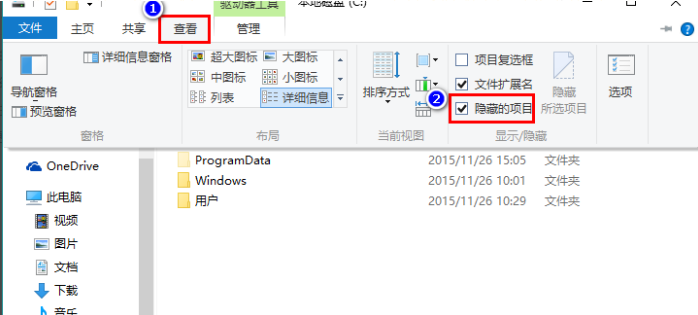
同时按下快捷键 “Win+R”,在打开的运行窗口中输入%localappdata%,点击确定。
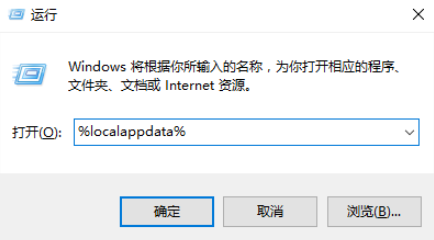
在打开的文件夹中,找到Iconcache.db,将此文件删除。
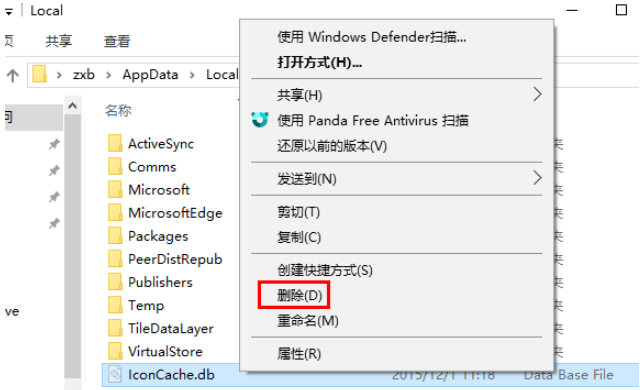
在任务栏上右击鼠标,在弹出的菜单中点击任务管理器。
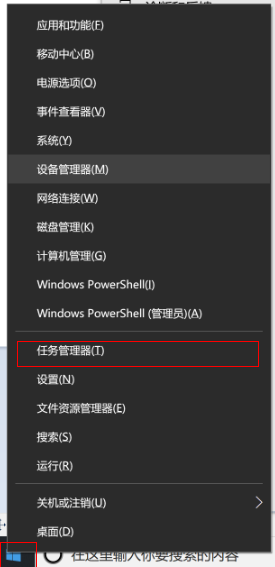
在任务管理器中找到Windows资源管理器,右击鼠标,选择重新启动即可重建图标缓存。
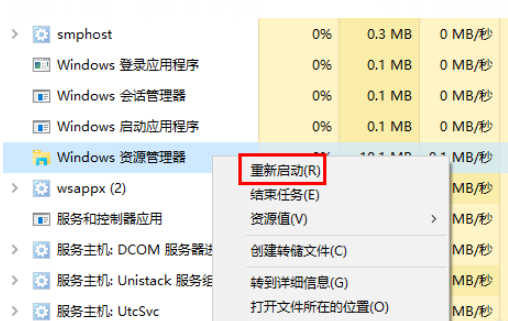
- 若以上步骤无法解决,建议备份好重要数据后长按或点按F10恢复出厂设置。若F10仍然无效的话,请您备份好数据后携带购机凭证前往荣耀授权服务中心进行检测处理。
F10一键恢复出厂设置功能注意事项:
恢复出厂会删除C盘中所有数据,其他盘符中的文件将保留、为了避免您的数据丢失,建议您备份C盘数据包括桌面文件、下载、文档等个人文件,再次登录系统使用 Office 组件,需要您先登录之前激活 Office 组件的微软帐号,Office 组件才能重新被激活或使用,请您务必记住自己激活此计算机 Office 组件的微软帐号和密码。
不同版本的 F10 功能操作界面可能略有不同,请您按实际界面提示操作。
微信扫描二维码分享文章
谢谢您的鼓励!
您的意见已提交成功!

























































































































































